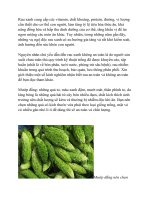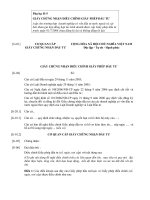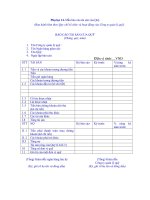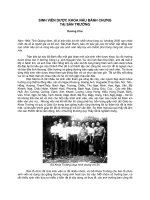Lamslideshow-PPS_office07 docx
Bạn đang xem bản rút gọn của tài liệu. Xem và tải ngay bản đầy đủ của tài liệu tại đây (936.55 KB, 12 trang )
LÀM SLIDE SHOW
POWERPOINT 07
CỐ LÊN NHA E!!!
Nhạc đệm: Tình Yêu Tuyệt Vời
Nguyễn Văn Nhân Gửi Em Yêu: NSBK
Bước Đầu Làm PPS
PPS được nhiều người tìm đọc hơn mọi thứ khác. PPS thường dùng để trình chiếu
một số hình ảnh sống động kèm theo cả âm thanh. Microsoft Powerpoint là software
nằm trong Microsoft Office trong đó có Microsoft Word, Microsoft Excel, Microsoft
Outlook…Microsoft tạo ra nó với mục tiêu ban đầu là trình bày bằng hình ảnh và âm
thanh một vấn đề trong buổi họp đông người, nhưng PPS không phải là một movie
Do vậy Powerpoint giới hạn chân tay nhiều khi cần trình bày một chuyện “mỹ thuật”
hơn như làm một cái movie viết vào DVD để hát trên TV. Các software làm movie
khác có nhiều khả năng hơn Powerpoint. Sau đây là email từ một thân hữu:
Cach lam nay rat la professional, de hieu, nhanh chong, co chu thich, hinh anh, mui
ten chi dan ro rang, thu tu tu A-Z.
Trong cái PPS nầy sẽ hướng dẫn e quen những thủ thuật đơn giản để làm một cái
PPS.
Nhấn space bar hay mouse
Muốn làm một cái PPS việc đầu tiên là chúng ta “run” cái Microsoft Powerpoint.
Muốn vậy làm như sau:
Trên desktop của Windows XP
hay Windows Vista click start (1)
Click All
Programs (2)
Khi đó một Windows hiện ra
Click 3
Click 4
Không riêng chi Microsoft Powerpoint, với các
software khác đang có trong computer của quí
bạn khi muốn run nó cũng làm cách nầy. Qúi bạn
lưu ý là hình ảnh lấy từ Windows Vista và
Microsoft Powerpoint 2007. Với Windows XP
hướng dẫn cũng tương tợ. Khi Powerpoint chạy
rồi các bạn thấy hình kế.
Click
Đây là những kiểu hình nền của cái PPS đang làm
Khi chúng ta chọn một kiểu nền, thí dụ nơi
mủi tên đỏ thì nền PPS hiện ra như thế nầy
Trước tiên chọn nền cho các slide
click
Mỗi lần press Enter thì một nền slide trống hiện ra
Muốn thêm chữ vào quí bạn click nơi đây
Kéo mouse xuống đây, giữ nút mouse trái
kéo rê trên nền slide tạo ra khung chữ
Đánh chữ vào đây
Ở trang kế tiếp tôi sẽ hướng dẫn quí bạn làm sao cho chữ chạy trên màn ảnh.
Thật ra đây là do computer làm, đâu có chi là “xão diệu” càng biểu diễn càng chóng
mặt. Theo ý tôi nên dùng vừa phải là hay.
Muốn cho chữ chạy click nơi đây
Xong click nơi đây
Menu “Effect”
hiện ra nơi đây
Muốn cho hàng chữ chạy quí bạn click ngay nó (thi
dụ click ngay hàng chữ nầy).
Xong click nơi đây
Vừa rồi là cái thí dụ effect Bounce con vài chục effect khác cũng
làm như vậy. Quí bạn bắt tay vào thấy ngay. Đây chỉ là hướng dẫn
sơ khởi thôi, nói nhiều hơn quí bạn sẽ bối rối.
Nói thêm mủi tên cũng là một chữ như hàng chữ trên. Các bạn có
thể dùng hình mủi tên cũng được.
Trang kế sẽ nói về cách bỏ hình vào PPS và vài điều nên tránh.
Muốn bỏ hình thì click nơi đây
Xong click nơi đây
Xong chọn folder chứa hình trong hard disk click 1 tấm
Mấy tấm ảnh trên tôi vừa
chụp để làm cái PPS nầy
không dùng Photoshop để
edit chi cả, chi crop (cắt
xén bớt bốn bên thôi).
Cũng có thể mở folder
có hình xong copy tấm
hình paste vào đây
Right click tấm ảnh click copy
Xong trở về Powerpoint click paste (hay Ctrl + V)
Mùa nầy ổi thất mùa, cây nầy
không ngon chỉ được 4 trái. Ổi
trồng trong chậu. Trái nầy gần
bằng cái chén ăn cơm. Mới
chụp vài giờ trước.
Có môt chút gì riêng tư thì thân mật hơn phải không quí bạn
Nhớ mở loa lên
Thêm hình vào PPS xong, muốn làm cho hình chạy trên PPS thì cũng làm tương tợ như
phần thêm chữ nói bên trên. Sau đây là hai thí dụ nhỏ trong vài ba chục effect của PPS.
Tấm ảnh nầy trong Internet trông
không hay vì ánh sáng rọi vào
không đúng, Tác giả chụp bằng
đèn flash chăng?
Tấm ảnh lấy trong Internet, ánh
sáng dùng không đúng cách
nên trông phẳng quá
Đây là hai thí dụ về ảnh chuyển
động. Trang sau nói sơ qua về
diều nên tránh và cách bỏ nhạc
hay âm thanh vào PPS.
Đây là tấm ảnh nguyên thuỷ, nếu quí bạn kéo các góc nó sẽ méo đi.
Hay thế nầy. Với con chim còn coi được với hình người thì ô hô!
Muốn resize ảnh nên click nơi đây
Tiếp theo đây là cách bỏ âm thanh vào PPS. Phần nầy chỉ nói sơ qua thôi, vì đã
hướng dẫn rõ ràng bằng một PPS khác lâu rồi hiện còn trong Quán Ven Đường
trong PPS nầy click ngay hàng chữ màu xanh là đưa ngay vào quán.
Có hai cách bỏ âm thanh vào: Cách thứ nhất là insert.
Khi click chữ sound xong, hard disk của computer sẽ mở ra. Các bạn chọn
audiofile cần thiết mà bỏ vào.
Ở đây nên lưu ý là không thể chọn audio file là
MP3 như trong hình được. PPS chỉ nhận dạng
WAV mà thôi
Cách bỏ âm thanh vào thứ hai là click nơi đây:
Rồi cũng chọn audio file từ hard disk như ở các bài hướng dẫn trước
Kính thưa quí bạn làm một cái PPS không khó, y nhu layout một bài bằng
Microsoft Word mà thôi. Cái khác biết là với software Powerpoint chúng ta có thể
cho hình ảnh và chữ viết chạy theo ý muốn.
Riêng về chữ có dấu thì quí bạn vẫn dùng y như với Microsoft Word. Nghĩa là có
thể dùng VNI, dùng VPS, dùng Unikey, dùng Vietkey hay bất cứ keyborad drive
tiếng Việt nào.
Tuy nhiên muốn cho bạn bè đọc được thì chỉ nên dùng kiểu Unicode và chọn font
là Times New Roman, hay Arial hay Tahoma. Ba font nầy Windows Vista hay
Windows XP đều có sẳn. Còn Unicode là kiểu mà Windows support hoàn toàn.
Nếu muốn dùng font VNI đẹp thì khi save nhớ save font đã dùng kèm theo cái
PPS, nếu không bạn bè xem thấy toàn là chữ bùa.
Nhận xét cá nhân của tôi thì hiện giờ PPS được chuyển qua email rất nhiều, bà con
mình lại thích “hoa hoè” nên cho chữ nghĩa 3D chạy rối rít. Chuyện cho chữ
chuyển động là do computer làm đâu có chi hay. Có lẽ chúng ta nên chú trọng tới
cái mà computer không thay thế được đó là nội dung có chiều sâu, là những bản
nhạc hay không lù mù, là những tấm hình đẹp sắc nét không “lờ mờ nhân ảnh”…
Các bạn còn thắc mắc nhiều điều phải không, mời vào Quán Ven Đường đọc tiếp
những bài liên hệ. PPS nầy được làm vội sẽ thêm tắt ở version sau. HCĐ
Version 1.0